Page 1

Sisällys
Aloitusopas ...........................................................................................................................1
LabelMANAGER PC-järjestelmän asentaminen ....................................................................... 1
Ohjelmiston rekisteröiminen ................................................................................................... 1
LabelMANAGER PC -ikkuna ................................................................................................... 3
Teippikasettien tilaaminen ....................................................................................................... 9
Ohjeet ja apu ........................................................................................................................ 10
Tarrojen tekeminen .............................................................................................................11
Tarran suunnitteleminen ........................................................................................................ 11
Tarrojen tulostaminen luettelosta .......................................................................................... 21
Tulostaminen muista sovelluksista ......................................................................................... 27
Tulostusasetukset ................................................................................................................... 29
Huolto ja tuki ......................................................................................................................33
LabelMANAGER PC:n puhdistaminen ................................................................................... 33
LabelMANAGER PC - vianetsintä .......................................................................................... 35
Tekninen tuki ........................................................................................................................ 37
DYMOn yhteystiedot ............................................................................................................. 38
Liite Tekniset tiedot ............................................................................................................40
i
1
ii
Page 2

Luku 1 Aloitusopas
DYMO LabelMANAGER PC on tarratulostusjärjestelmä, jonka avulla tulostat nopeasti laadukkaita ja kestäviä
tarroja suoraan PC-mikrolta. Voit lisätä tarroihin reunuksia, grafiikkaa, haluamallasi tavalla muotoiltua tekstiä
sekä päiväyksen ja kellonajan. Tarrat ovat tarpeen mukaan tulostettavissa vaaka- tai pystysuuntaan.
LabelMANAGER PC tukee myös useiden tarrojen tulostusta Liitä useita -komennon avulla. Tätä komentoa
käytettäessä tulostettavat tekstit voidaan kopioida esimerkiksi tekstinkäsittely- tai taulukkolaskentaohjelmasta.
LabelMANAGER PC-järjestelmän asentaminen
Tämän käyttöoppaan lisäksi LabelMANAGER PC:n mukana toimitetaan pikaopas. Asenna laitteisto ja ohjelmisto
pikaoppaan ohjeiden mukaisesti.
Ohjelmiston rekisteröiminen
Kun LabelMANAGER PC käynnistetään ensimmäisen kerran, ohjelma esittää rekisteröintipyynnön.
LabelMANAGER PC kannattaa ehdottomasti rekisteröidä. Tämä takaa sen, että asiakastuki on käytettävissäsi ja
saat ilmoituksia tuotepäivityksistä sekä muita DYMOn tiedotteita.
Jos et halua rekisteröidä ohjelmaa juuri nyt, näyttöön tulee rekisteröintikehotus ohjelman muutamilla seuraavilla
käynnistyskerroilla. Voit rekisteröidä ohjelman milloin tahansa valitsemalla Ohje-valikosta komennon Rekisteröi
nyt.
Ohjelmiston rekisteröiminen
1 Valitse Ohje-valikosta Rekisteröi nyt.
Näyttöön avautuu Tervetuloa-ikkuna.
2 Valitse Rekisteröi nyt.
Ohjattu rekisteröinti käynnistyy.
3 Täytä kaikki tarvittavat kentät rekisteröintilomakkeella ja valitse Seuraava. Pakollisten kenttien otsikot on
lihavoitu.
4 Vastaa kahdella seuraavalla näytöllä esitettyihin kysymyksiin ja valitse sitten Seuraava.
Rekisteröinti-ikkuna avautuu.
5 Valitse rekisteröidytkö Internetin välityksellä vai tulostatko rekisteröintilomakkeen ja palautat sen faksilla tai
postitse.
Jos rekisteröidyt Internetin välityksellä, odota hetki, että tiedot ehtivät välittyä DYMOlle.
Jos lähetät rekisteröintilomakkeen postilla tai faksilla, tulosta täytetty lomake valitsemalla Tulosta ja postita
tai faksaa lomake siinä näkyvään osoitteeseen tai numeroon.
1
1
2
Page 3

LabelMANAGER PC -ikkuna
LabelMANAGER PC on helppokäyttöinen, sillä pääikkunan valikot ja työkalurivit ovat vastaavat kuin
yleisimmissä tekstinkäsittelyohjelmissa.
Tässä osassa esitellään ohjelmaan kuuluvat komennot. Ohje-toiminnolla saat lisätietoja eri komennoista.
Näin käynnistetään LabelMANAGER PC
➤ Valitse Käynnistä > Ohjelmat > LabelMANAGER PC > LabelMANAGER PC.
Näyttöön avautuu LabelMANAGER PC -ohjelman pääikkuna.
vakiotyökalurivi
muotoilutyökalurivi
teippiasetusten
viivaimet
tekstialue
Tiedosto-valikko
Tiedosto-valikko sisältää seuraavat komennot
Uusi
Poistaa tarratekstin. Jos tarraa on muokattu, ohjelma kehottaa tallentamaan tehdyt muutokset.
Avaa
Tuo näyttöön Avaa tiedosto -valintaikkunan, josta avattava tarratiedosto valitaan. Jos käsiteltävää tarraa on
muokattu mutta ei vielä tallennettu, ohjelma kehottaa tallentamaan muutokset.
Tallenna
Tallentaa käsiteltävän tarran levylle.
Tallenna nimellä
3
Voit nimetä tarran ennen sen tallentamista.
Tulostusasetukset
Avaa Tulostusasetukset-valintaikkunan, jossa voit käsitellä ohjaimen ominaisuuksia.
2
4
Page 4
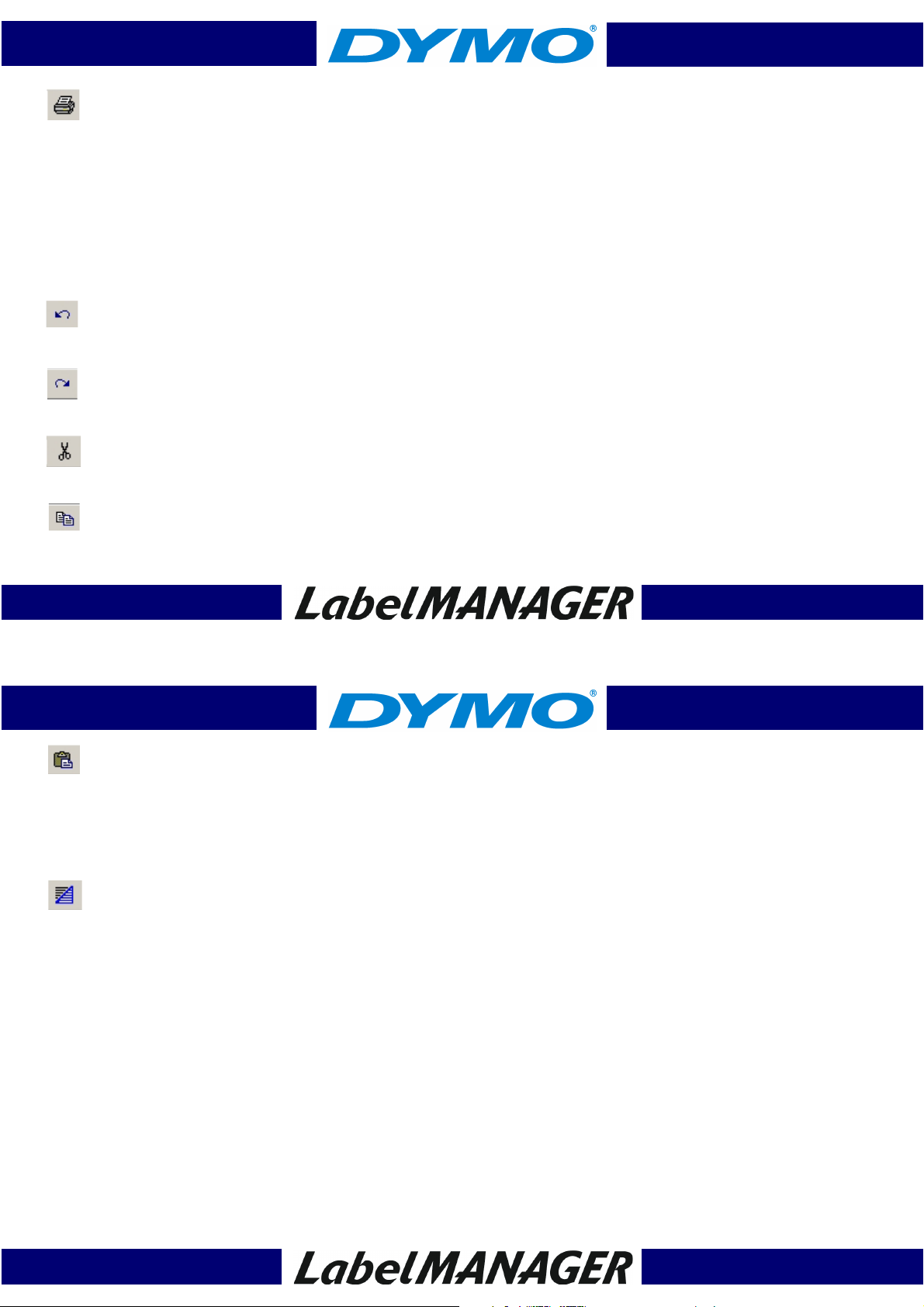
Tulosta
Tulostaa käsiteltävän tarran. Komento avaa ikkunan, jossa kysytään kuinka monta kopiota tarrasta tulostetaan.
Lopeta
Lopettaa ohjelman. Jos käsiteltävää tarraa ei ole tallennettu, ohjelma kehottaa tallentamaan muutokset.
Muokkaa-valikko
Muokkaa-valikko sisältää seuraavat komennot
Kumoa
Kumoaa edellisen toiminnon.
Toista
Toistaa kumoamisen jälkeen viimeksi tehdyn toiminnon.
Leikkaa
Leikkaa valitun kohteen leikepöydälle.
Kopioi
Kopioi valitun kohteen leikepöydälle.
Liitä
Liittää leikepöydän sisällön tarraan.
Liitä useita
Liittää useita tarroja. Katso “Tarrojen tulostaminen luettelosta” sivulla 21.
Valitse kaikki
Valitsee tarran koko sisällön.
Zoomaa
Lähentää tai loitontaa käsiteltävän tarran.
Asetukset
Avaa Asetukset-valintaikkunan.
5
3
6
Page 5
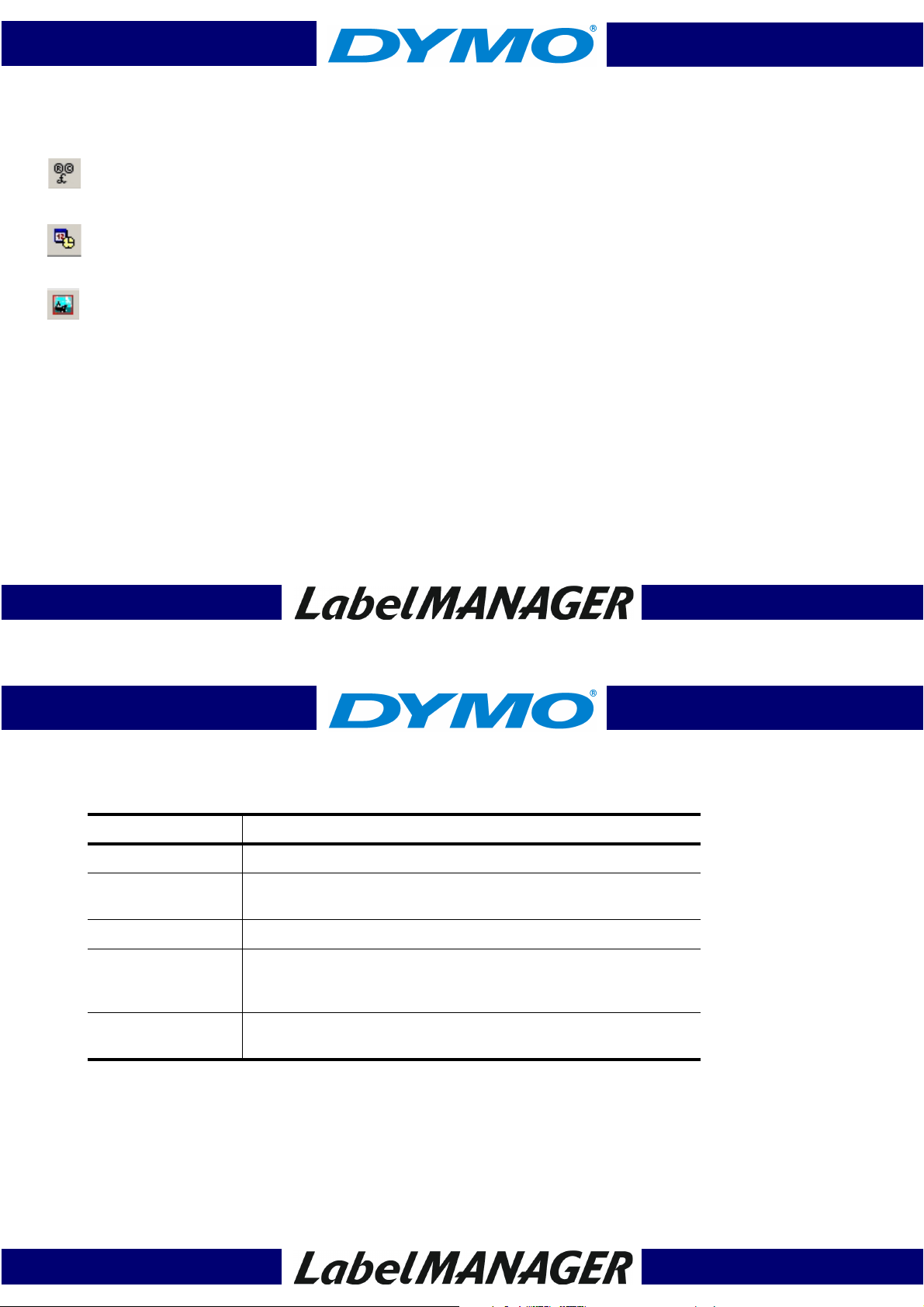
Lisää-valikko
Lisää-valikko sisältää seuraavat komennot
Symboli
Avaa Lisää symboli -valintaikkunan. Katso “Erikoismerkkien lisääminen” sivulla 16.
Päivä ja aika
Avaa Päiväys ja aika -valintaikkunan. Katso “Päiväys- ja aikaleiman lisääminen” sivulla 18.
Kuva
Voit lisätä kuvan leikepöydältä tai tiedostosta. Katso “Grafiikan lisääminen” sivulla 19.
Muoto-valikko
Muoto-valikko sisältää seuraavat komennot
Valikon komento Kuvaus
Fontti Fontin määrittäminen valitulle tekstille.
Reunukset Reunuksen lisääminen tarran sisällön ympärille sekä tekstin ja grafiikan
koon pienentäminen. Katso “Reunusten lisääminen” sivulla 15.
Sarkaimet Sarkainasetukset.
Teippikasetin väri Tulostimessa olevan teippikasetin väriyhdistelmän valitseminen parhaan
mahdollisen tulostuslaadun saavuttamiseksi. Katso “Teippikasetin
väriasetus” sivulla 29.
Työkalurivit Vakio-, Muotoilu- ja Teippiasetukset-työkalurivin näyttäminen tai
piilottaminen.
7
4
8
Page 6
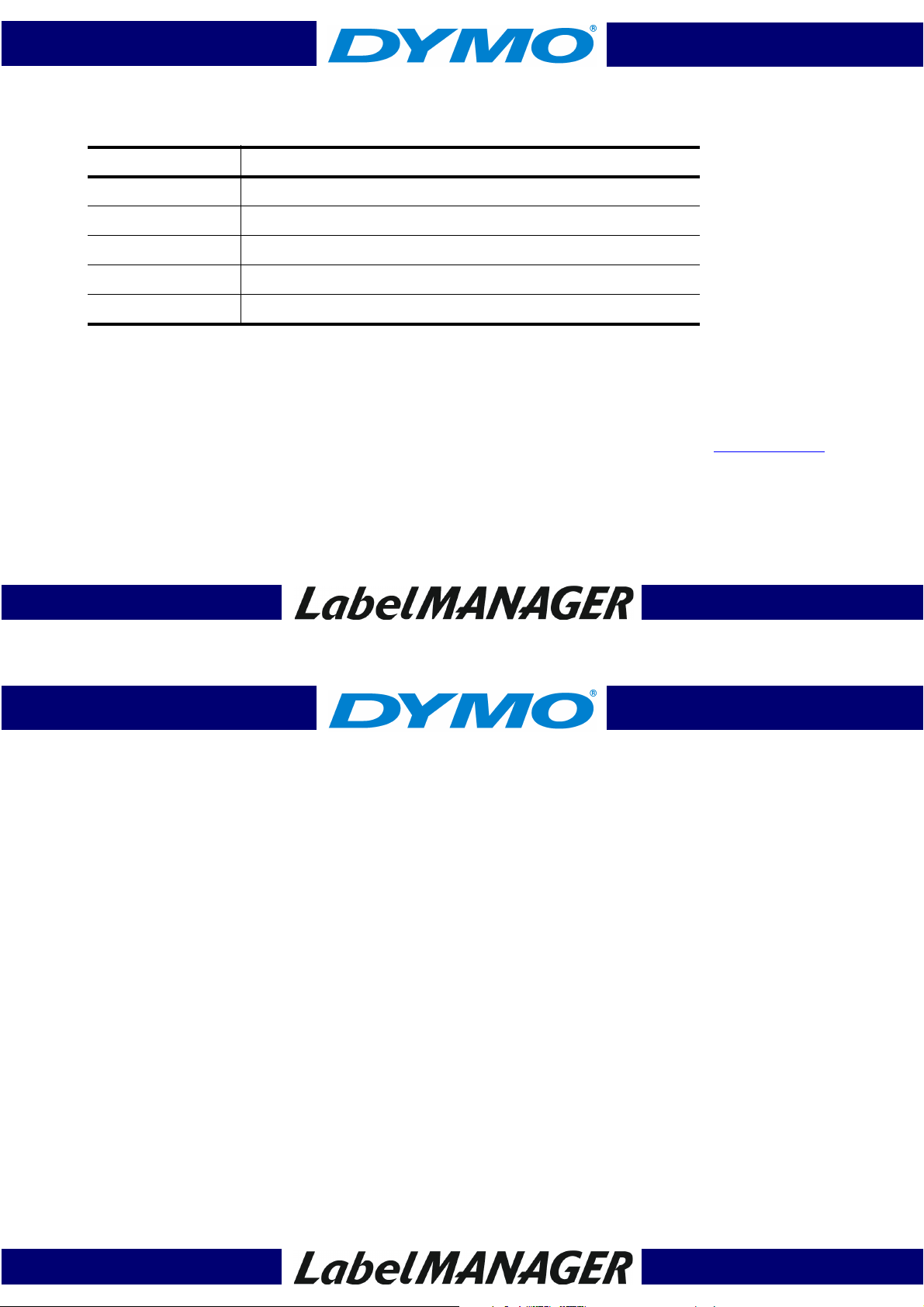
Ohje-valikko
Ohje-valikko sisältää seuraavat komennot
Valikon komento Kuvaus
Sisällys Näyttää Ohjeen sisällysluettelon
Ohjehakemisto Näyttää ohjehakemiston.
Etsi ohje aiheesta Näyttää Ohjeen Etsi-sivun.
Rekisteröi nyt Tuo näyttöön sähköisen rekisteröintilomakkeen.
Tietoja Näyttää ohjelman versiotiedot.
Teippikasettien tilaaminen
LabelMANAGER PC käyttää DYMOn D1-teippikasetteja. Saatavana on runsas värivalikoima teippikasetteja,
joiden leveyden ovat 6 mm, 9 mm, 12 mm, 18 mm sekä 24 mm.
Täydellisen luettelon D1-teipeistä sekä teippien jälleenmyyjistä saat DYMOn Web-osoitteesta www.dymo.com
tai soittamalla DYMOn myyntiin. Katso “DYMOn yhteystiedot” sivulla 38.
Ohjeet ja apu
LabelMANAGER PC -ohjelmistoon sisältyy kattava Ohje. Myös tässä käyttöoppaassa viitataan usein Ohjetoimintoon, josta on saatavana lisätietoja ja ohjeita eri aiheista.
Ohjeen käyttö
1 Valitse Ohje-valikosta Sisällys tai Ohjehakemisto.
2 Valitse aihe, johon haluat tutustua.
9
Useimmissa valintaikkunoissa saat tilannekohtaisen ohjeen näkyviin painamalla F1.
5
10
Page 7
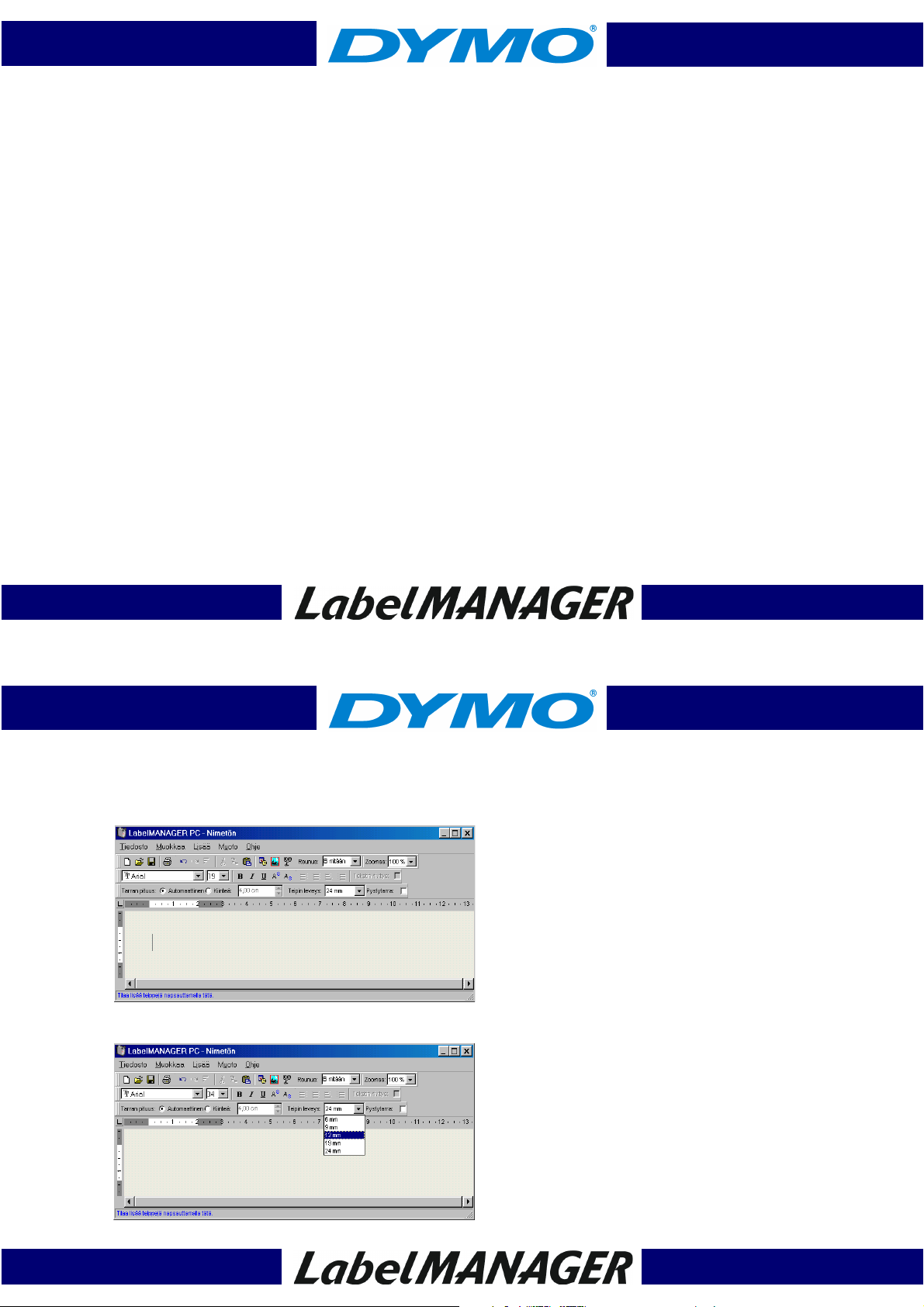
Luku 2 Tarrojen tekeminen
LabelMANAGER PC tulostaa vaaka- ja pystysuuntaisia tarroja. Teksteille voi valita eri fontteja, fonttikokoja ja
tyylejä. Tekstin lisäksi tarraan voi tulostaa reunuksia, grafiikkaa sekä erikoismerkkejä. Voit lisätä myös päiväys- ja
aikaleiman.
Tässä luvussa käsitellään tarrojen tekoa ja tulostamista LabelMANAGER PC -järjestelmällä. Ohjeesta saat
lisätietoja kaikista käsiteltävistä toiminnoista.
Tarran suunnitteleminen
Pikaoppaan ohjeissa esitetään ensimmäisen tarran tulostaminen. Tässä jaksossa esitetään arkiston välilehteen
sopivan nimitarran tulostaminen. Muotoile tarran teksti mieleiseksesi ja tallenna se sitten myöhemminkin
käytettäväksi.
Tarran suunnittelu aloitetaan selvittämällä ensin tulostukseen käytettävän tarran leveys ja sen jälkeen kuinka
pitkä tarra sopii aiottuun sijoituskohtaan. Tässä esimerkissä tehdään arkistokansion välilehden nimitarra. Tarran
kokonaispituus ei saa olla enemmän kuin 8,5 cm) ja tällä kerralla käytettävän tarrateipin leveys on 12 mm.
Tarran tekeminen
1 Käynnistä LabelMANAGER PC.
Näyttöön avautuu ohjelman pääikkuna.
2 Valitse 12 mm Teipin leveys -valikosta.
11
6
12
Page 8

Pääikkunan tekstialueen koko muuttuu vastaamaan valitsemaasi teipin leveyttä.
3 Valitse Kiinteä: ja kirjoita arvo 8,5 cm Tarran pituus -tekstiruutuun.
Huomaa, että tekstialueen pituus muuttuu viivaimessa.
4 Kirjoita 2002 Budjettisuunnitelmat pääikkunaan.
Jos teksti on liian pitkä sopiakseen kiinteämittaiselle tarralle nykyistä fonttia käyttäen, fonttikoko pienenee
automaattisesti, niin että teksti sopii yhdelle riville.
5 Jos haluat keskittää tekstin, napsauta .
6 Napsauta tai valitse Tiedosto-valikosta Tallenna.
Näyttöön avautuu Tallenna tiedosto -valintaikkuna.
7 Kirjoita tarran nimi ja valitse Tallenna.
Ohjelma lisää levylle tallennetun tiedoston nimeen automaattisesti .dlm-tunnuksen.
Sitten on vuorossa tarran tulostaminen.
8 Napsauta tai valitse Tiedosto-valikosta Tulosta.
Nyt olet tehnyt ja tallentanut perustarran. Seuraavaksi tutustutaan eräisiin tarran teossa käytettäviin
lisätoimintoihin.
13
7
14
Page 9

Muotoilutoiminnot
Voit muokata tarraa mieleiseksesi lisäämällä siihen reunuksen, symboleja, grafiikkaa tai päiväys- ja aikaleiman.
Voit myös tulostaa tarran pystysuunnassa.
Reunusten lisääminen
Tarraan on mahdollista lisätä useitakin valmiita tai käyttäjän itse määrittämiä reunuksia. Tarraan lisätty reunus
ympäröi tekstin. Tekstin koko voi tässä yhteydessä pienentyä.
Reunuksen lisääminen
1 Siirrä kohdistin tarran päälle.
2 Valitse haluamasi reunustyyli Reunus-valikosta.
Valittu reunus sijoittuu tekstin ympärille. Tarvittaessa ohjelman pienentää tekstin fonttikoon tarraan sopivaksi.
Erikoismerkkien lisääminen
Lisää tarraan tarvittavat erikoismerkit tai symbolit.
Erikoismerkin lisääminen
15
1 Aseta kohdistin tarralla merkin lisäyskohtaan.
2 Napsauta Vakio-työkalurivin painiketta tai valitse Lisää-valikosta Symboli.
8
16
Page 10

Symboli-valintaikkuna avautuu.
3 Valitse Fontti-valikosta tarvitsemasi erikoismerkin sisältävä fontti.
Symbol, Dingbats ja Wingdings -fontit sisältävät runsaasti erikoismerkkejä, joita voit lisätä tarroihin.
4 Valitse lisättävä symboli ja valitse Lisää.
5 Sulje Symboli-valintaikkuna valitsemalla Sulje.
Valitsemasi merkki ilmestyy tarraan siinä olevan tekstin fonttikokoa vastaavassa koossa.
17
Päiväys- ja aikaleiman lisääminen
Voit halutessasi lisätä tarraan päiväys- ja/tai aikaleiman. Tarraan lisättävä päiväys- ja aikaleima on
tekstimuotoinen, ja se vastaa tietokoneen päiväystä ja kellonaikaa. Esimerkiksi jos nyt on 28. marraskuuta 2001
ja lisäät päiväyksen tarraasi tänään, tallennat tarran ja avaat sen vaikkapa huomenna, tarran päivämäärä on
edelleen 28. marraskuuta 2001.
Päiväys- ja aikaleiman lisääminen
1 Aseta kohdistin tarralla päiväys- ja/tai aikaleiman lisäyskohtaan.
2 Napsauta Vakio-työkalurivin painiketta tai valitse Lisää-valikosta Päiväys ja aika.
Päiväys ja aika -valintaikkuna avautuu.
9
18
Page 11

3 Valitse tarraan lisättävän päiväyksen ja/tai kellonajan esitysmuoto ja valitse OK.
Päiväys ja /tai kellonaika ilmestyy tarraan valitsemassasi muodossa.
Grafiikan lisääminen
Voit lisätä tarraan grafiikkaa joko leikepöydältä tai tiedostosta. Tiedostosta lisättävän grafiikan tiedostomuoto voi
olla BMP, JPG, PCX, PNG, TIF, WMF tai EMF. Lisätty grafiikka mukautuu automaattisesti ympäröivän tekstin
kokoon ja sen mittasuhteet säilyvät ennallaan.
Grafiikan lisääminen leikepöydältä
1 Kopioi grafiikka leikepöydälle.
2 Aseta kohdistin tarralla grafiikan lisäyskohtaan.
3 Napsauta Vakio-työkalurivin painiketta tai valitse Muokkaa-valikosta Liitä.
Grafiikka ilmestyy tarraan.
Grafiikan lisääminen tiedostosta
1 Aseta kohdistin tarralla grafiikan lisäyskohtaan.
2 Napsauta Vakio-työkalurivin painiketta tai valitse Lisää-valikosta kuva.
Näyttöön tulee Avaa tiedosto -valintaikkuna.
3 Valitse lisättävä grafiikkatiedosto ja napsauta Avaa..
Valitsemasi grafiikka ilmestyy tarraan.
19
Pystysuuntainen tulostaminen
Tulosta pystysuuntaisesti esimerkiksi kansion tai videonauhan selkämykseen liimattava tarra. Pystysuuntaan
tulostettava teksti muotoutuu niin, että se sopii tarraan yhteen sarakkeeseen. Myös pystysuuntaisen tekstin voi
keskittää.
10
20
Page 12

Tulostaminen pystysuunnassa
1 Valitse pystytulostus napsauttamalla Muotoilu-työkalurivin Pystytarra -valintaruutua.
Näyttöön avautuu varoitusikkuna, jossa ilmoitetaan tekstin uudelleenmuotoilusta.
Jos tarran sisältö ei sovi pystysuuntaisesti kiinteämittaiselle tarralle, ohjelma katkaisee yli menevän osan.
Tätä ei voi enää kumota sen jälkeen kun on valittu Kyllä.
2 Valitse Kyllä.
Tarran teksti näkyy nyt yhtenä pystysuuntaisena sarakkeena.
Tarrojen tulostaminen luettelosta
LabelMANAGER PC sisältää Liitä useita -komennon, jota käyttäen voit tulostaa useita tarroja esimerkiksi
tekstinkäsittely- tai taulukkolaskentaohjelmassa luodusta luettelosta. Tässä jaksossa käsitellään miten Liitä useita
-komento muuntaa eri lähteistä kopioidun tekstin tarroiksi.
Taulukkoteksti
Kun käytetään taulukkolaskentaohjelman tekstiä, Liitä useita -komento muodostaa taulukon jokaista rivistä
yhden tarran. Rivin jokainen solu muodostaa tarraan yhden rivin.
Esimerkiksi alla olevan laskentataulukon riveistä
muodostuu kaksi kolmirivistä tarraa: yksi DYMOlle ja toinen Esseltelle.
DYMO Corp.
44 Commerce Road
Stamford, CT 06902
Esselte
48 South Service Road
Melville, NY 11471
21
11
22
Page 13

Tekstitiedosto
Monet sovellukset, kuten tekstinkäsittelyohjelmat, pystyvät muodostamaan tekstitiedostoja tietokannoista
tuoduista tiedoista. Kun tekstiä tuodaan tietokantasovelluksesta, syntyy yleensä rajoitinmerkkejä sisältä tiedosto,
jossa kenttiä erottaa pilkku tai sarkainmerkki (tai Windowsin Ohjauspaneelissa määritetty luetteloerotin).
Jokaisen tietueen lopussa on rivinvaihto.
HUOMAUTUS: Luetteloerotin määritetään Ohjauspaneelin kohdassa Maakohtaiset asetukset.
Englanninkielisessä Windows-ympäristössä luetteloerotin on yleensä pilkku, muissa kielissä käytetään usein
puolipistettä.
Liitä useita -toiminto tunnistaa erotinmerkit ja tekee tarraan tarvittavat rivinvaihdot. Jos erotinmerkkinä käytetään
puolipistettä, tarraan tulostettavat puolipisteet täytyy ympäröidä lainausmerkein. Rivinvaihto aloittaa uuden
tarran.
Esimerkiksi alla olevista esimerkkiriveistä (erotinmerkkinä on puolipiste)
Kenttä1; Kenttä2; “Sisältö1; Sisältö2”
Kenttä3; Kenttä4; “Sisältö3; Sisältö4”
tulostuu kaksi kolmirivistä tarraa:
Kenttä1
Kenttä2
Sisältö1; Sisältö2
Kenttä3
Kenttä4
Sisältö3; Sisältö4
Toisessa esimerkissä Liitä useita -toiminnolla seuraavista kolmesta tekstirivistä tulostuu kolme kaksirivistä tarraa.
Lyijykynät
Lyijykynät, 3 kpl / 1 euro
Kuulakärkikynät, 0,50 euroa / kpl
Pyyhekumit, 1,00 euroa / kpl
3 kpl / 1 euro
Kuulakärkikynät
0,50 euroa / kpl
Pyyhekumit
1,00 euroa / kpl
23
Tekstinkäsittelyohjelman monirivinen teksti
Tekstinkäsittelyohjelmasta kopioitu teksti on yleensä monirivinen. Tässä tapauksessa yhteen tarraan tarkoitettua
tekstiä erottaa tyhjä rivi tai rivinvaihto.
Jos teksti sisältää tyhjän rivin, Liitä useita -toiminto tulkitsee tekstin monen tarran tekstiksi, jossa tyhjä rivi erottaa
tarrakohtaiset tiedot. Jos tyhjiä rivejä ei ole, toiminto tulkitsee tekstin monen yksirivisen tarran tekstiksi.
12
24
Page 14

Seuraavia kahta osoitetta erottaa toisistaan tyhjä rivi, joten Liitä useita -toiminto muodostaa kaksi kolmirivistä
tarraa.
DYMO Corp.
44 Commerce Road
Stamford, CT 06902
Esselte
48 South Service Road
Melville, NY 11471
Sen sijaan seuraavassa kolmen rivin tekstissä ei ole tyhjiä rivejä. Liitä useita -toiminto tulostaa niistä kolme
yksirivistä tarraa.
Lyijykynät
Kuulakärkikynät
Pyyhekumit
Ole huolellinen, että kopioit vain ne tekstit, jotka haluat tulostaa. Jos lisäät tekstirivien loppuun tyhjän
rivin, kaikki rivit tulostuvat yhdelle tarralle.
25
Useiden tarrojen tulostaminen
Kun useiden tarrojen tulostuksessa käytetään Liitä useita -toimintoa, tarrat muotoillaan voimassa olevien fontti-,
koko- ja tyyliasetuksen mukaan.
Useiden tarrojen tulostaminen
1 Kopioi tarroille tulostettava teksti leikepöydälle.
2 Valitse Teippiasetukset-työkalurivin Teipin leveys -valikosta haluamasi teippileveys.
3 Valitse tarran muotoilumääreet muotoilutyökaluriviltä.
Voit esimerkiksi muuttaa fonttia ja sen kokoa sekä tarratekstin sijaintia vaakasuunnassa.
4 Valitse Muokkaa-valikosta Liitä useita.
Näyttöön avautuu ikkuna, jossa ilmoitetaan tulostettavien tarrojen lukumäärä.
5 Valitse OK.
Tarrojen tulostuminen käynnistyy.
13
26
Page 15

Tulostaminen muista sovelluksista
LabelMANAGER PC -ohjelman ohjattu asennustoiminto asentaa tietokoneeseesi Windowsin yleiset
tulostinohjaimet ja lisää LabelMANAGER PC -tulostimen tulostinluetteloon. Käytä tätä tulostinta tulostaessasi
suoraan esimerkiksi Microsoft Word tai Access -sovelluksista aivan samalla tavoin kuin mitä tahansa muuta
tulostinta.
LabelMANAGER PC:n käyttö edellyttää, että sivukoko, tulostussuunta ja marginaalit on asetettu oikein
tulostimessa olevalle teippikasetille.
Taulukko 1 erittelee paperikoko- ja marginaaliasetukset jokaiselle tarrakoolle, jota LabelMANAGER PC tukee.
Taulukko 1. Tarran koko- ja marginaaliasetukset
Paperin nimi Korkeus Leveys Ylämarginaali Alamarginaali
Osoitetarra 24 mm 89 mm 5,8 mm 6,1 mm 10,2 mm 9,9 mm
Suuri Pendaflex 12 mm 89 mm 2,3 mm 2,6 mm 10,2 mm 9,9 mm
Pieni Pendaflex 12 mm 89 mm 2,3 mm 2,6 mm 10,2 mm 9,9 mm
1/5 kansiotarra 12 mm 51 mm 2,3 mm 2,6 mm 10,2 mm 9,9 mm
6 mm tarra 6 mm 89 mm 1 mm 1 mm 10,2 mm 9,9 mm
9 mm tarra 9 mm 89 mm 1 mm 1 mm 10,2 mm 9,9 mm
Taulukko 1. Tarran koko- ja marginaaliasetukset (Jatkuu)
Vasen
marginaali
Oikea
marginaali
27
Paperin nimi Korkeus Leveys Ylämarginaali Alamarginaali
12 mm tarra 12 mm 89 mm 2,3 mm 2,6 mm 10,2 mm 9,9 mm
19 mm tarra 19 mm 89 mm 2,8 mm 2,8 mm 10,2 mm 9,9 mm
24 mm tarra 24 mm 89 mm 5,8 mm 6,1 mm 10,2 mm 9,9 mm
Vasen
marginaali
Oikea
marginaali
Tässä jaksossa esitetään, kuinka Microsoft Wordista tulostetaan LabelMANAGER PC -järjestelmään. Samoja
periaatteita noudatetaan myös tulostettaessa muista sovelluksista.
Tulostaminen Microsoft Word -ohjelmasta
1 Kirjoita tulostettava teksti Microsoft Wordin asiakirjaksi.
2 Valitse Tiedosto-valikosta Tulosta.
Tulostuksen valintaikkuna avautuu.
3 Valitse tulostinluettelosta DYMO LabelMANAGER PC, ellei sitä ole jo valittu.
4 Valitse Sulje.
5 Valitse Tiedosto-valikosta Sivun asetukset tai Tulostusasetukset.
Sivuasetusten valintaikkuna avautuu.
6 Määritä Marginaalit-välilehdelle tulostimeen ladatulle tarralle soveltuva ylä- ja alamarginaali sekä vasen ja
oikea marginaali.
Taulukko 1 sisältää oikeat asetukset.
14
28
Page 16

7 Napsauta Paperin koko -välilehteä.
8 Valitse tulostimeen ladattua tarraa vastaava koko Paperin koko -luettelosta.
9 Korkeuden ja leveyden tulee vastata taulukossa 1 esitettyjä arvoja.
10 Valitse Vaaka kohdassa Suunta.
11 Valitse OK.
12 Tulosta tarra napsauttamalla .
Tulostusasetukset
Tässä jaksossa käsitellään LabelMANAGER PC -järjestelmässä käytettäviä tulostusasetuksia.
Teippikasetin väriasetus
LabelMANAGER PC säätää omat tulostusasetuksensa tarrateipin värin mukaan. Parhaan tulostuslaadun
varmistamiseksi täytyy tarkistaa, että teippikasetin väriasetus vastaa tulostimessa olevaa teippiä.
Teippikasetin värin määrittäminen
1 Valitse Muoto-valikosta Teippikasetin väri.
Näyttöön tulee teipin erilaisten väriyhdistelmien luettelo.
29
2 Valitse luettelosta tulostimessa olevan teippikasetin väriä vastaava väriyhdistelmä.
Pääikkunan taustaväri voi valinnan mukaan muuttua, jotta erottaisit paremmin miltä tulostettu tarra
todellisuudessa tulee näyttämään.
15
30
Page 17

Katkoviivan tulostus
Jos tulostat useita tarroja, katkoviivatoiminto lisää automaattisesti katkoviivan tarrojen väliseen katkaisukohtaan.
Katkoviivatulostus on aina käytössä.
DYMO Corp.
44 Commerce Road
Stamford, CT 06902
Esselte
48 South Service Road
Melville, NY 11471
Jatkuva tulostus
Jatkuvassa tulostuksessa tarrojen väliin ei jää tyhjää tilaa. Tämä tulostustapa säästää tarrateippiä. Oletusarvoisesti
jatkuva tulostus ei ole käytössä.
Jatkuva tulostus on valittavissa käyttöön vain tulostettaessa muista sovelluksista. Tällä valinnalla ei ole
merkitystä tulostettaessa LabelMANAGER PC -ohjelmasta.
Jatkuvan tulostuksen käyttöönotto
1 Valitse Tiedosto-valikosta kirjoittimen asetukset tai Tulostusasetukset.
Sen mukaan mikä on käyttöjärjestelmä, näyttöön avautuu sivu- tai tulostusasetusten valintaikkuna.
31
2 Valitse Ominaisuudet.
Ominaisuudet-valintaikkuna avautuu.
3 Valitse tulostusmateriaalien valikosta Jatkuva paperi käytössä ja napsauta sen jälkeen OK.
Tarrat tulostuvat jatkuvana jonona ilman tyhjää tilaa tarrojen välillä.
16
32
Page 18

Luku 3 Huolto ja tuki
Tässä luvussa esitellään kuinka LabelMANAGER PC puhdistetaan. Lisäksi annetaan neuvoja tulostimen käytössä
mahdollisesti ilmenevien ongelmien ratkaisemiseksi. Ohessa on myös DYMOn teknisen tuen yhteystiedot siltä
varalta, että ongelma ei ratkea omin avuin.
LabelMANAGER PC:n puhdistaminen
LabelMANAGER PC on suunniteltu kestäväksi ja luotettavaksi. Käyttäjän huoltotoimia tarvitaan harvoin.
Noudattamalla pikaoppaan asennusohjeita sekä puhdistamalla tulostuspään säännöllisin väliajoin saat
tulostimesta parhaan mahdollisen hyödyn.
Tulostuspään puhdistaminen
1 Irrota kasettikotelon kannen sisäpuolella oleva puhdistusharja.
puhdistusharja
tulostuspää
ja rulla
33
2 Puhdista pöly ja roskat tulostuspäästä kevyesti harjaamalla.
Tulostuspään pintaa täytyy käsitellä hyvin hellävaraisesti.
17
34
Page 19

LabelMANAGER PC - vianetsintä
LabelMANAGER PC on erittäin laadukas ja luotettava tulostin. Jos tulostimessa kuitenkin ilmenee ongelmia, yritä selvittää
vika alla olevien ohjeiden avulla.
Toimintatilan merkkivalo ei ole vihreä
Alla olevassa taulukossa on selvitys toimintatilan merkkivaloista ja eri ongelmatilanteiden edellyttämistä
toimenpiteistä.
Väri Merkitys Toimenpide
Vihreä Normaalitila Ei toimenpiteitä
Jatkuva punainen Ei USB-yhteyttä Tarkista USB-kaapelin kiinnitys sekä tulostimeen että
USB-porttiin. Jos käytössä on USB-keskitin, jolle ei ole
erillistä virransyöttöä, sähkövirran saanti voi olla
riittämätön. Kokeile USB-keskitintä, jolle on oma
virransyöttö.
Vilkkuva punainen Moottori on jumissa Poista teippikasetti.
Tarkista, että teippi ja nauha ovat kireällä.
Työnnä teippikasetti takaisin paikalleen.
Punainen ja vihreä
vuorottelevat
Ei merkkivaloa Ei sähkövirtaa. Tarkista, että virtajohto on kunnolla kiinni tulostimessa ja
Tiedonsiirtovika Irrota virtajohto tulostimesta.
Odota 10 sekuntia ja kiinnitä virtajohto takaisin.
toimivassa verkkovirran pistorasiassa.
LabelMANAGER PC ei tulosta.
Tee seuraavat tarkistukset:
• Muuntaja on kytketty kunnolla laitteeseen ja verkkovirran pistorasiaan ja että vihreä merkkivalo palaa.
• USB-kaapeli on kiinnitetty kunnolla tulostimeen ja tietokoneeseen.
• Teippikasetti on asetettu oikein paikalleen.
LabelMANAGER PC:n tulostuslaatu on huono
Tee seuraavat tarkistukset:
35
• Teippikasetti on asetettu oikein paikalleen.
• Tulostuspää on puhdas. Katso “LabelMANAGER PC:n puhdistaminen” sivulla 33.
• Teippikasetin väriasetukset vastaavat tulostimessa olevaa teippikasettia. Katso “Teippikasetin väriasetus”
sivulla 29.
Teippi on jumissa
Jos teippi näyttää jääneen jumiin, toimi seuraavasti:
1 Nosta teippikasetti varovasti pois paikaltaan ja irrota jumiutunut teippi.
2 Kiristä teippi kelaamalla vastapäivään.
3 Leikkaa ylimääräinen tarrateippi pois.
4 Aseta teippikasetti paikalleen tai vaihda tilalle uusi.
18
36
Page 20

Tekninen tuki
Jos LabelMANAGER PC -tulostimen asentamisessa tai käytössä esiintyy ongelmia, lue ensin huolellisesti tämä
käyttöopas ja hae neuvoja Ohjeesta. Näin varmistut, että olet ottanut huomioon kaikki ohjeissa mainitut asiat.
Ellei käyttöoppaista löydy ratkaisua ongelmaasi, voit milloin tahansa hakea apua DYMOn Web-sivuston
kohdasta Support tai voit myös ottaa yhteyttä DYMOn tekniseen tukeen. Katso “DYMOn yhteystiedot”
sivulla 38.
DYMOn yhteystiedot
Seuraavassa taulukossa näkyvät DYMOn myynti- ja tukiosastojen puhelinnumerot. Saat yhteyden DYMOon
myös osoitteessa www.dymo.com
Maa Tuki puhelimella Tuki faksilla
Australia 1800/ 817 558
België/Belgique 02/ 713 38 08 +31/ 20 /581 93 80
Brazil +11 6914 3373
Canada (800) 263-6105
Czech Republik 02/619 12 720 +31/ 20/ 581 93 80
Danmark 35 25 65 08 +31/ 20/ 581 93 80
Deutschland 069/ 66 56 85 29 +31/ 20/ 581 93 80
37
España/Portugal 91/662 31 49 +31/ 20/ 581 93 80
France 01/69 32 49 32 +31/ 20/ 581 93 80
Hong Kong +852 2527 1928
Hungaria 424-6600 +31/ 20/ 581 93 80
Italia 02/ 45 28 13 08 +31/ 20/ 581 93 80
19
38
Page 21

Maa Tuki puhelimella Tuki faksilla
Mexico +01 5368 2066
Nederland 020/581 93 86 020/ 581 93 80
New Zealand 0800 803 966
Norge 22 97 17 10 +31/ 20/ 581 93 80
Österreich 01/ 599 14 20 12 02/627 -400 -160
Polska 00800/311 12 50 +31/ 20/ 581 93 80
Schweiz/Suisse 01/342 04 66 +31/ 20/ 581 93 80
Slovakia (+420) 2/619 12 720 +31/ 20/ 581 93 80
Suomi 09 229 07 04 +31/ 20/ 581 93 80
Sverige 08/ 632 00 57 +31/ 20/ 581 93 80
Turkey 212/ 286 26 30 PBX +31/ 20/ 581 93 80
United Kingdom (+44) 020/ 7341 55 29 +31/ 20/ 581 93 80
United States (203) 588-2500
Liite Tekniset tiedot
Alla ovat LabelMANAGER PC -tulostimen tekniset tiedot.
Tulostusmenetelmä Lämpösiirto
Tulostustarkkuus 180 pistettä/tuuma (7,09 pistettä/mm)
Tulostusnopeus 10 mm sekunnissa (0,4 tuumaa
sekunnissa)
Tulostuksen
enimmäiskorkeus
Teipin
enimmäisleveys
Tietokoneliitännät USB 1.1
13,54 mm (0,53 tuumaa)
24 mm (0,94 tuumaa)
39
Ulkomitat 63,5 mm x 133,4 mm x 133,4 mm
Sähkövirta 9 V tasavirta, 1,3 A
Käyttölämpötila 0º C - 40º
Ilmankosteus 10 % - 90 % suht. kosteus, ei-tiivistyvä
20
40
Page 22

Paino 0,5 kg
Tulostuspään kesto Vähintään 200 kasettia (7 metriä kukin)
1,4 km tarrateippiä
Säännösten
mukaiset
hyväksynnät
Takuu Rajoitettu yhden vuoden takuu
Tulostin: CE, FCC
Muuntaja: UL, GS-standardien
mukainen TUV-hyväksyntä
41
Yhdenmukaisuuslauseke
DYMO Corporation
44 Commerce Road
Stamford, CT 06902-4561
Puhelin: (203) 355-9000
Faksi: (203) 355-9090
Laitteiston tiedot
Kuvaus: Lämpösiirtotulostin
Mallit: LabelMANAGER PC (18949)
Vakuutus
Tämä laitteisto on testattu ja se täyttää seuraavien normien vaatimukset:
UL 1950
EN60950: Pienjännitedirektiivi, tuoteturvallisuus
FCC, osa 15, luokka B
EN55022: Säteily- ja johtamispäästöt B
EN50082-1: Yleinen häiriönsieto: ESD-purkaukset, radiotaajuudet ja sähkömagneettiset huiput
21
42
Page 23

Tekijänoikeustiedot
Copyright © 2001 DYMO Corporation. Kaikki oikeudet pidätetään. 11/01
Tavaramerkit
LabelWriter on DYMO Corporationin rekisteröity tavaramerkki. DYMO on Esselte Corporationin rekisteröity
tavaramerkki. Kaikki muut tavaramerkit ovat asianomaisten haltijoiden omaisuutta.
43
22
44
